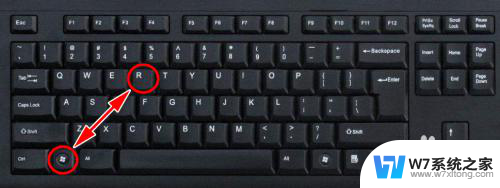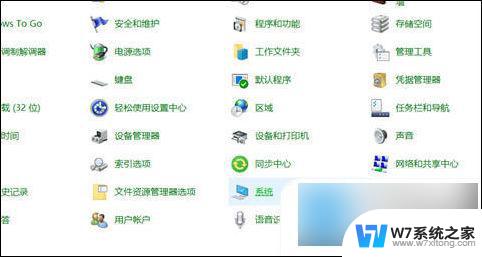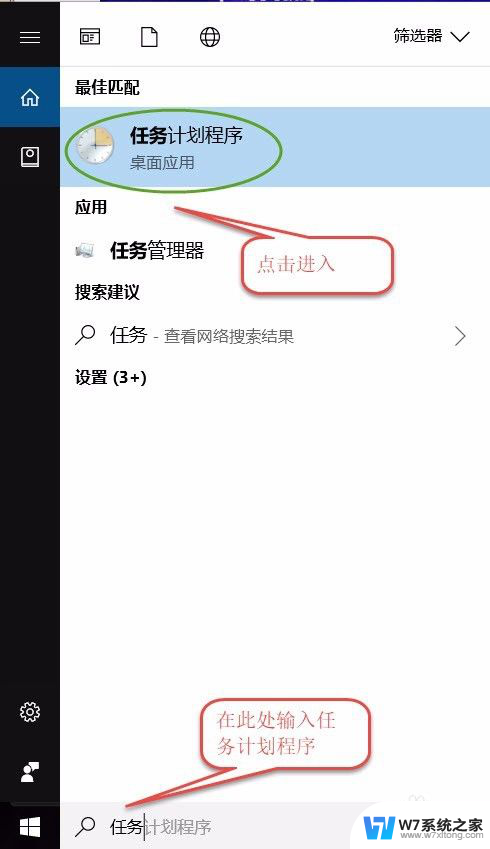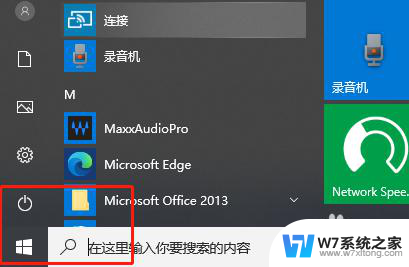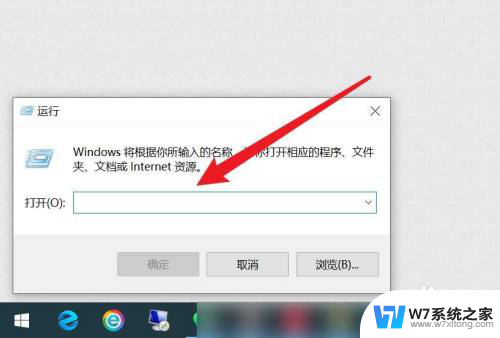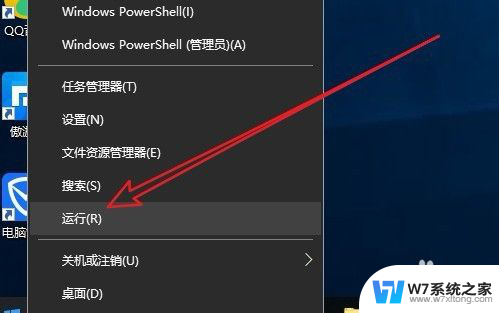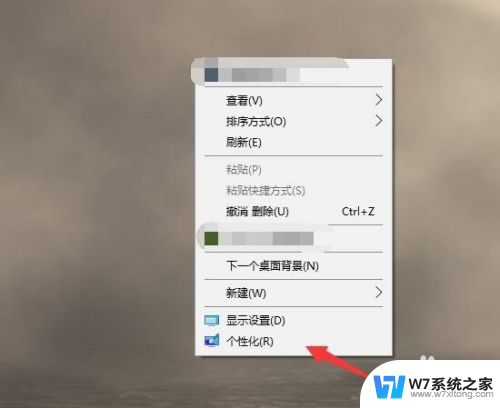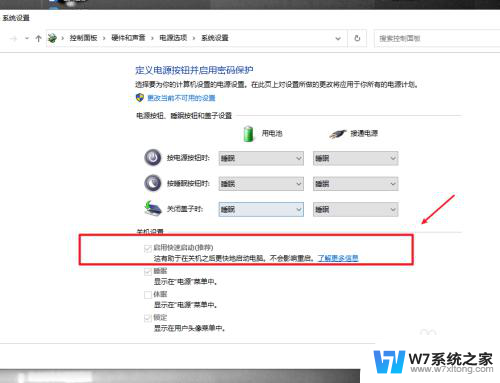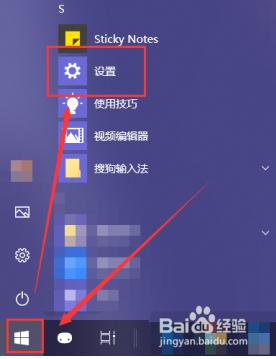win10取消设置自动关机 Win10电脑怎么停止自动关机
更新时间:2024-07-28 11:03:59作者:yang
Win10取消设置自动关机是很多用户关心的问题,因为自动关机可能会导致未保存的工作丢失,给用户带来不必要的困扰,要停止Win10电脑自动关机,用户可以通过简单的操作来取消设置。接下来我们将介绍如何在Win10系统中停止自动关机的设置,让用户能够更加方便地管理电脑的关机行为。
方法如下:
1、右击“开始”菜单,然后点击“命令提示符”。打开。
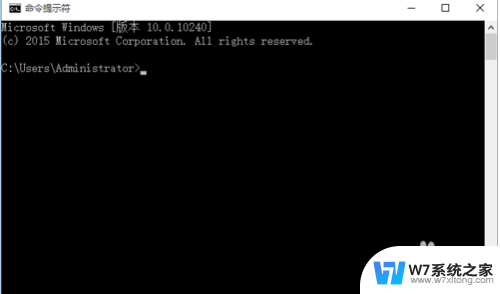
2、然后输入shutdown -s -t。
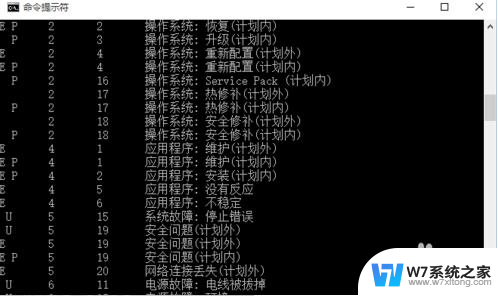
3、显示横线上的字的话,说明你创建了定时关机。
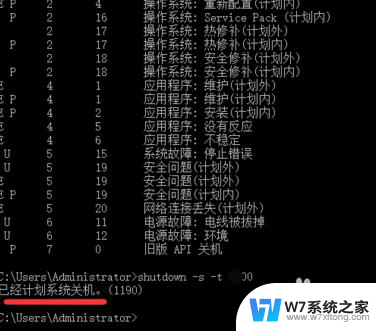
4、输入shutdown /a,然后按回车键。
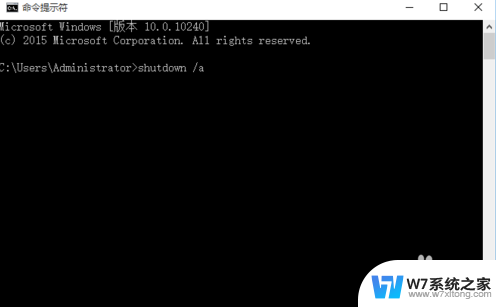
5、电脑会提示计划已取消,说明电脑定时关机就取消了。

以上就是win10取消设置自动关机的全部内容,如果你遇到同样的情况,可以参照小编的方法来处理,希望对大家有所帮助。